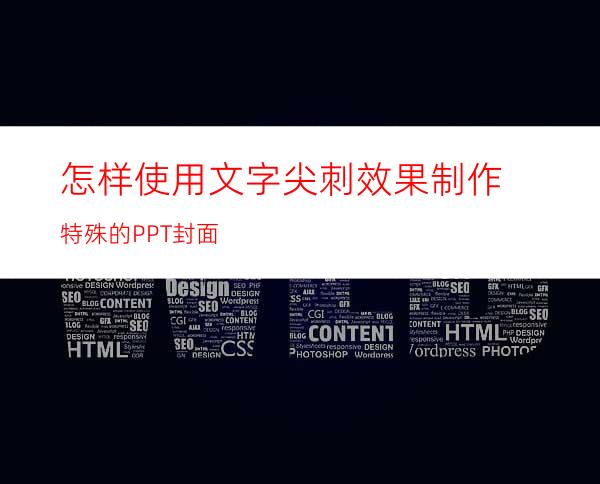
本文介绍怎样使用文字尖刺效果制作特殊的PPT封面,效果如图所示。
工具/原料
PPT 2016
方法/步骤
打开PPT,建立空白演示文稿。
插入文本框,输入标题文字。
插入一个正三角形。
右键点击三角形,点击编辑顶点。
点击各个顶点,通过拖动控制柄,改变三角形两个侧边为曲线形,作为尖刺形状。
复制尖刺形状,移动到每个字母上,适当旋转角度或调整大小。
分别给文字和尖刺形状设置不同的颜色。
插入一张简单的图片作为背景。
最后,再插入文本框,输入作者、公司、日期等元素,就得到了最终的封面效果。

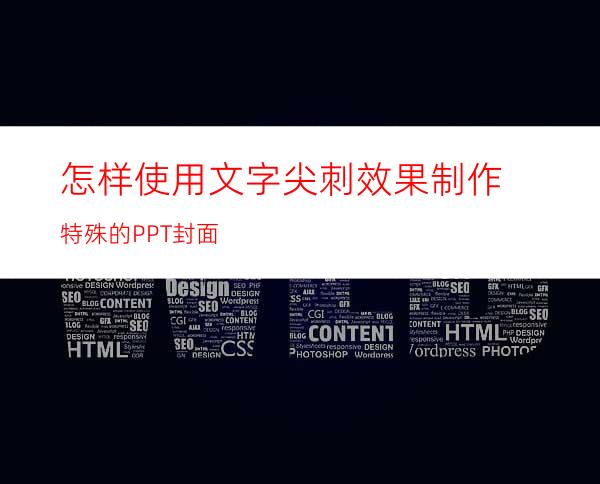
本文介绍怎样使用文字尖刺效果制作特殊的PPT封面,效果如图所示。
工具/原料
PPT 2016
方法/步骤
打开PPT,建立空白演示文稿。
插入文本框,输入标题文字。
插入一个正三角形。
右键点击三角形,点击编辑顶点。
点击各个顶点,通过拖动控制柄,改变三角形两个侧边为曲线形,作为尖刺形状。
复制尖刺形状,移动到每个字母上,适当旋转角度或调整大小。
分别给文字和尖刺形状设置不同的颜色。
插入一张简单的图片作为背景。
最后,再插入文本框,输入作者、公司、日期等元素,就得到了最终的封面效果。
